Word文档一键加密 Word宏案例:开启懒人模式,Word文档一键加密
Word文档一键加密 Word宏案例:开启懒人模式,Word文档一键加密,这个问题是我们很多人都很困惑的一个问题,Word文档一键加密是我们非常常用的一个东西,也是我们工作和学习中必不可少的一个数据公式,那么具体我们要怎么做呢?下面就来看看这篇Word文档一键加密 Word宏案例:开启懒人模式,Word文档一键加密的文章吧!
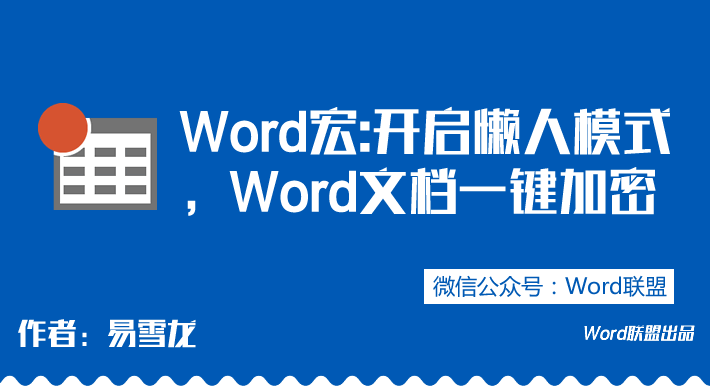
对于许多公司来说,诸多文件都有着非常高的机密,特别是一些财务方面的文档,恨不得每个都加密保存。但是对于手动一步一步的去操作加密,也是非常繁琐的事情,在这里易老师带领大家开启一键加密功能,当然,这里我是利用到了宏。只需一键即可给文件加密,当然,这里的密码是统一的!
操作步骤步骤一、首先,我们进入【视图】中的【宏】,点击【宏】。在弹出的对话框中我们将名称输入一下,这里我输入的是【快速加密】,你们可以自行修改。输入完成后点击【创建】按钮。
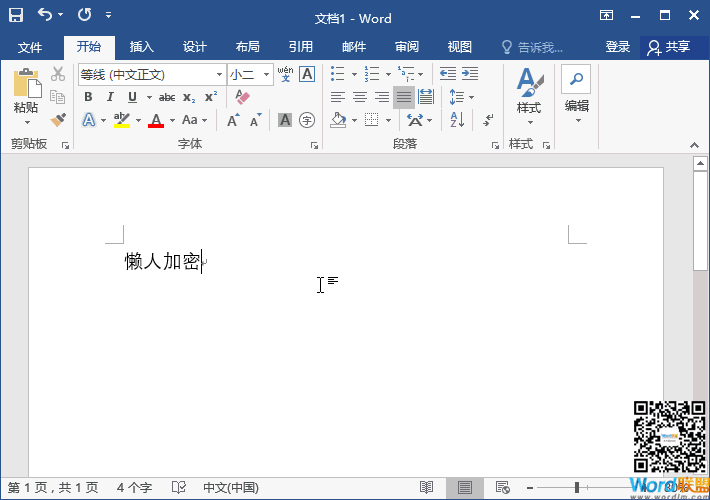
步骤二、此时,我们就进入了VBA代码区域,在光标处我们复制下列代码粘贴进去。然后保存,关闭,返回到Word界面后我们就可以去运行刚刚输入的宏。
提示:下列代码中Password=“这里是密码”;WritePassword=“是修改文件的密码”,大家自行修改!
With OptionsAllowFastSave = TrueBackgroundSave = Truecreatbackup = FalseSavePropertiesPrompt = FalseSaveInterval = 10.SaveNormalPrompt = FalseEnd WithWith ActiveDocument.ReadOnlyRecommended = False.SaveFormsData = False.SaveSubsetFonts = False.Password = "888".WritePassword = "999"End WithApplication.DefaultSaveFormat = ""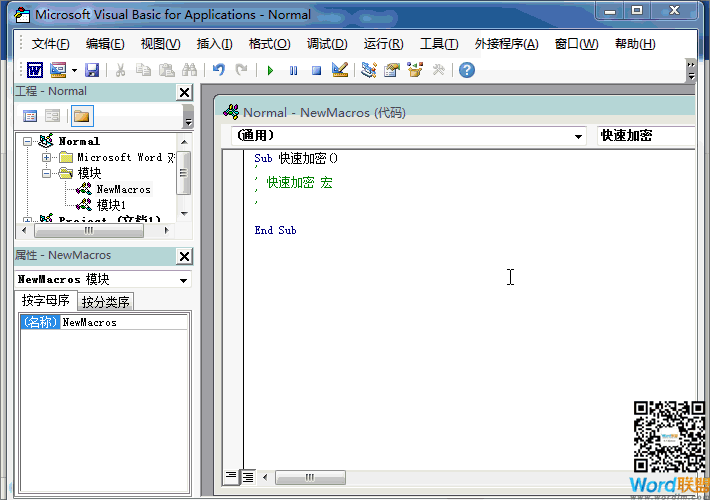
步骤三、保存关闭该文档以后,我们再次打开,可以看到需要输入密码哟!
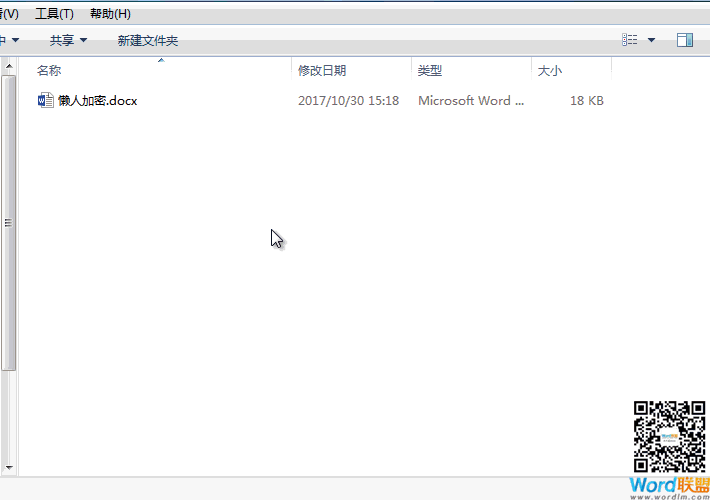
步骤四、该宏已经保存到你的Word模板中了,日后只要我们新建文档,或者是打开某些文档的时候,我们只需要【视图】-【宏】,运行该宏,即可起到一键加密的作用。
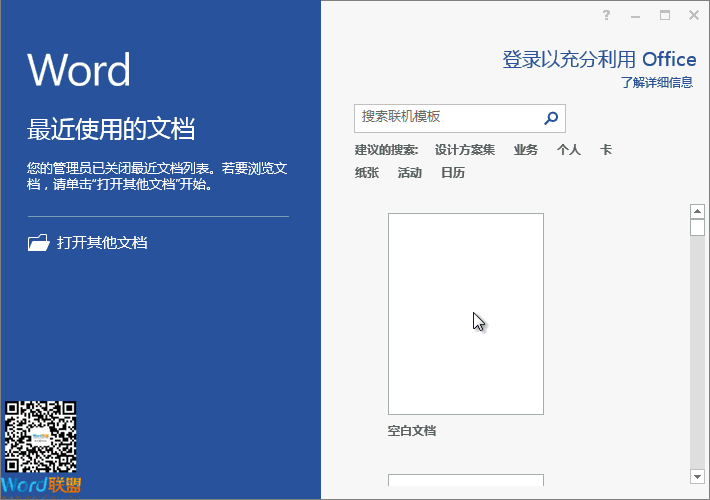
相信看完这篇文章大家对Word文档一键加密 Word宏案例:开启懒人模式,Word文档一键加密都有一个大致的了解了,也希望各位在以后的工作中能够顺利的解决这些问题并且能够提高工作效率,帮助大家解决更多的问题,以上就是Word文档一键加密 Word宏案例:开启懒人模式,Word文档一键加密的文章了,更多文章请关注优词网官网!




 400-685-0732
400-685-0732
